Quando ti sposti da un panorama all'altro, hai 4 opzioni su come dovrebbe iniziare il nuovo panorama (ad esempio dove dovresti guardare quando entri nel nuovo panorama):
Come al solito, quando si collegano panorami tramite hotspot, si imposta l'icona stessa (o si dipinge il poligono, il testo o il video nella scena) e si assegna l'azione "Apri panorama". Nella finestra seguente, vedrai un paio di opzioni, come QUANDO deve avvenire l'azione (al clic o al passaggio del mouse), QUALE azione è (Apri panorama) e la vista di ingresso per il panorama collegato. Immergiamoci un po' più a fondo in questi:
1) Punto di partenza (correzione)
Ti porterà alla vista iniziale che hai definito per il panorama di destinazione, indipendentemente dall'hotspot o dal panorama che ti porta lì. Scegli questa opzione se desideri che il panorama di destinazione inizi come lo hai definito nella sottoscheda "Start".
2) Visualizzazione ingresso intelligente (dinamica)
Questo calcola da dove vieni per darti una "vista di ingresso" corrispondente per il panorama di destinazione. Proprio come se stessi davvero camminando lì dentro. Selezionarlo per entrambe le direzioni (da Panorama 1 a Panorama 2 e da Panorama 2 di nuovo a Panorama 1) per ottenere anche l'effetto di transizione 3D.
Ciò non rispetta il punto iniziale definito per il panorama di destinazione.
3) Stesso punto dei media attuali (dinamico)
Ciò ha senso solo se il tuo hotspot o pulsante ti porta alla stessa posizione in uno stato o in un momento diverso, ad esempio il tuo soggiorno dopo una ristrutturazione. Mantiene la direzione esatta in cui stai guardando e apre il nuovo panorama nella stessa direzione esatta per una transizione fluida. Questo è ottimo per la messa in scena virtuale.
4) Personalizzato (correzione)
Ciò ti consente di definire manualmente un angolo di visione o una vista di ingresso per ogni singolo hotspot che porta al panorama di destinazione, proprio lì e poi nella finestra di definizione dell'hotspot.

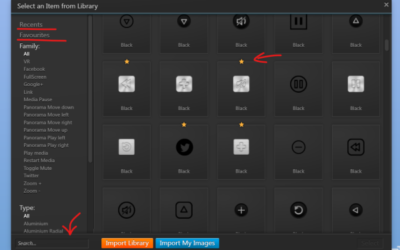

0 commenti